這篇文章是要來介紹Python的Spyder的入門的使用方法。(但如果已經習慣使用JupyterLab等等的環境的話可以直接繼續使用也很OK哦~)
另外,這篇文章是以已經安裝Anaconda為前提所寫的。雖然也可以只安裝Spyder,但是不怎麼推薦。
Spyder是什麼?
Spyder是工程師,科學家以及數據分析師所設計來做Python的分析的IDE。因為只要安裝Anaconda的話就可以有Numpy, Scipy, Pandas, Matplotlib等等的計算package,雖然功能上有一點限制但是必要的功能都有在Anaconda裡,所以不用像Visual Studio, Atom等等再安裝其他的外掛(plug in),所以其實在學習上蠻方便的。
另外,Spyder與JupyterLab不同,不需要啟動伺服器因此對於不是工程師的人使用起來也比較方便。
最後,因為Spyder的功能與使用方法基本上和JupyterLab類似,所以如果之後已經會用Spyter的話有興趣也可以試試看換成Jupyter~
打開Spyder
在command(終端機)輸入Spyder的話就會自動開啟。因為是一個比較大的程式所以可能會花比較久的時間。
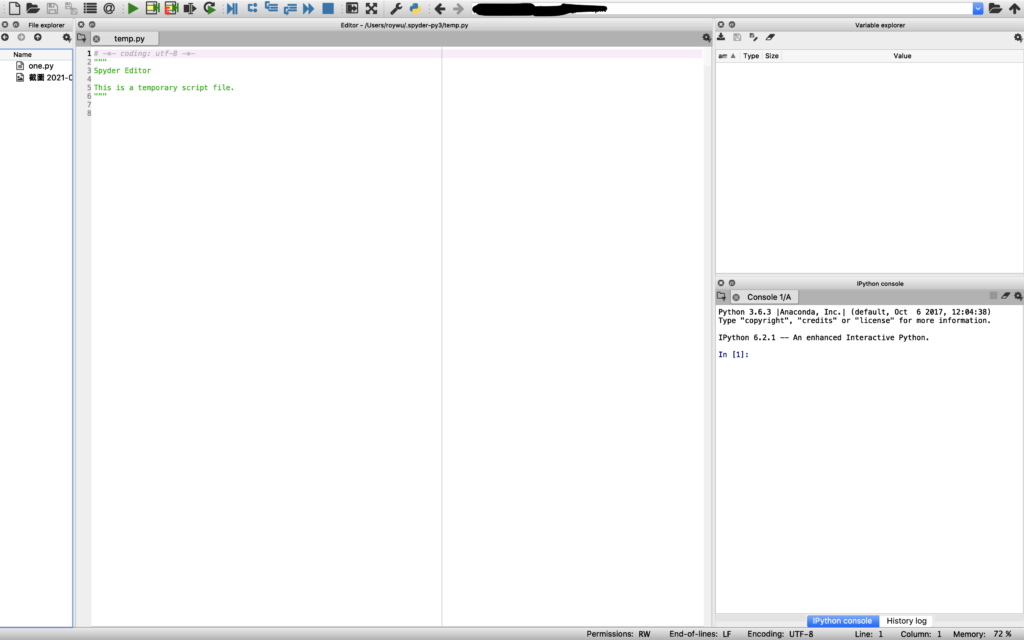
打開之後就會出現上面的畫面,會看到一個畫面裡面有很多個視窗,不過這會因為電腦的環境有些許的不同。
Spyder的畫面
可以透過menu來增加或減少Spyder裡所顯示的視窗。這邊介紹幾個我常用的視窗。
- IPython console
- Python editor
- Variable explorer
- File explorer
IPython console
當我們在Ipython console輸入下面的代碼時。
from matplotlib import pyplot as plt
import numpy as np
x = np.random.rand(30)
y = np.random.rand(30)
plt.scatter(x, y, s=300, alpha=0.5, linewidths=2, c='#aaaaFF', edgecolors='b')會出現像下面這樣的結果。在IPython console中會直接出現matplotlib所繪製的圖形。
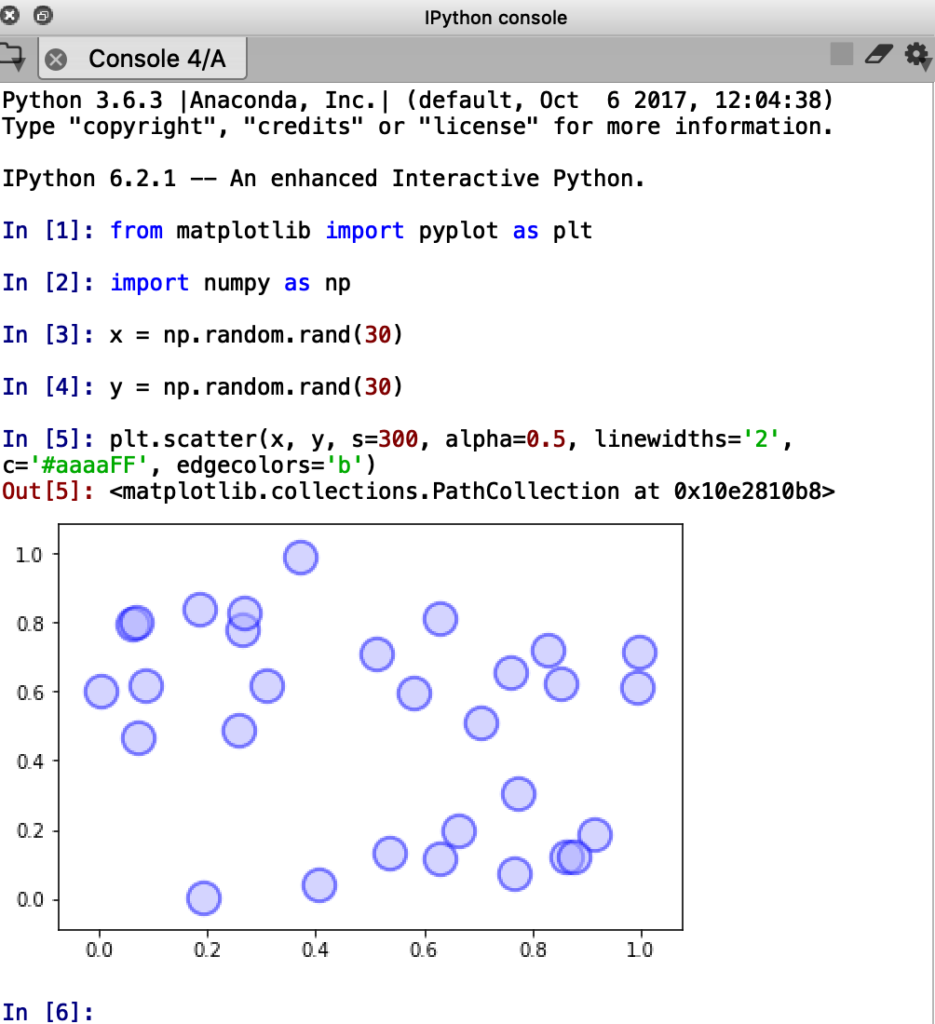
Variable explorer
只要在IPython中輸入variable,就會直接顯示內容。但是,如果是輸入亂數的話除了在IPython上以外,還會在Variable explorer中幫你整理好你所生成的亂數。

另外,如果亂數是list的話雖然會被省略,但如果想要看所有的亂數的話只要用滑鼠連續點兩下就會出現了。以剛剛產生的亂數x為例,點兩下之後會像下面那像顯示。(顏色是自動配色)
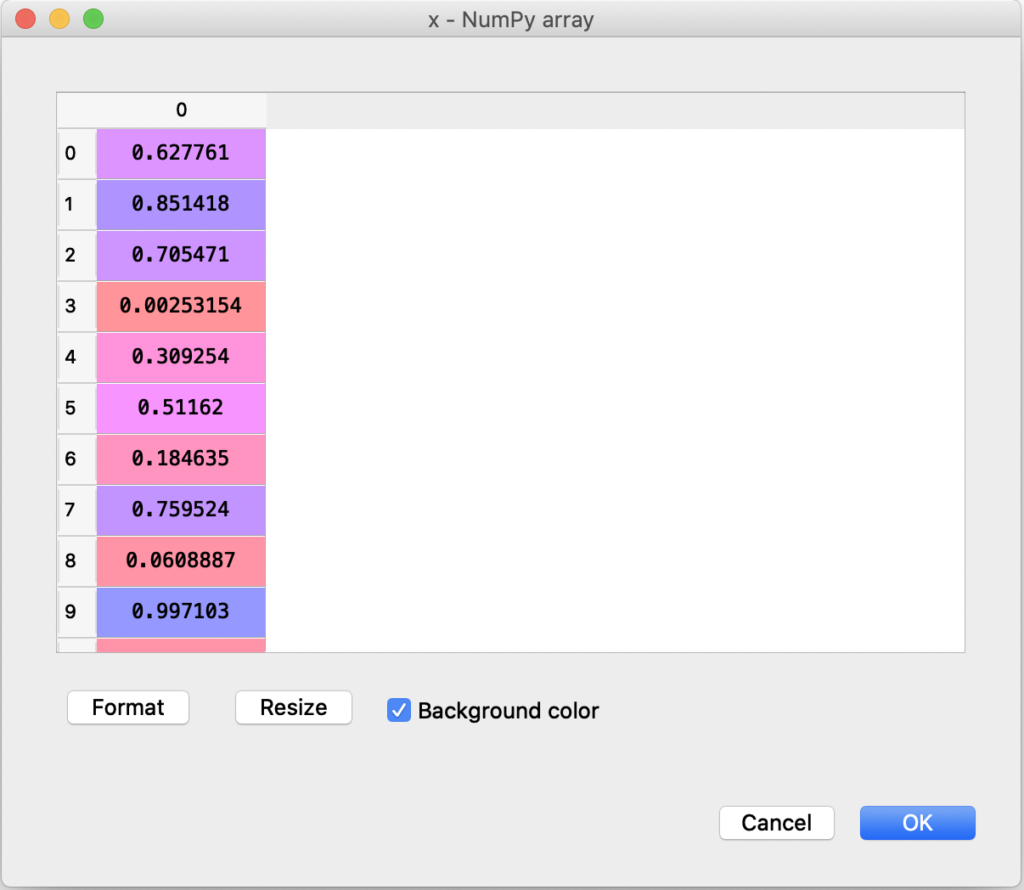
File explorer
最後要介紹的是File explorer和editor。雖然在使用Spyder時大部分的工作都可以在IPython console完成,但是如果分析的數據太大或是在製作一個長期的project的話使用File explorer會比較方便。在這邊可以直接編輯Python檔案,另外也和一般的editor一樣,可以直接執行檔案。如果想要執行檔案的話可以直接按下上面的三角形就可以了~
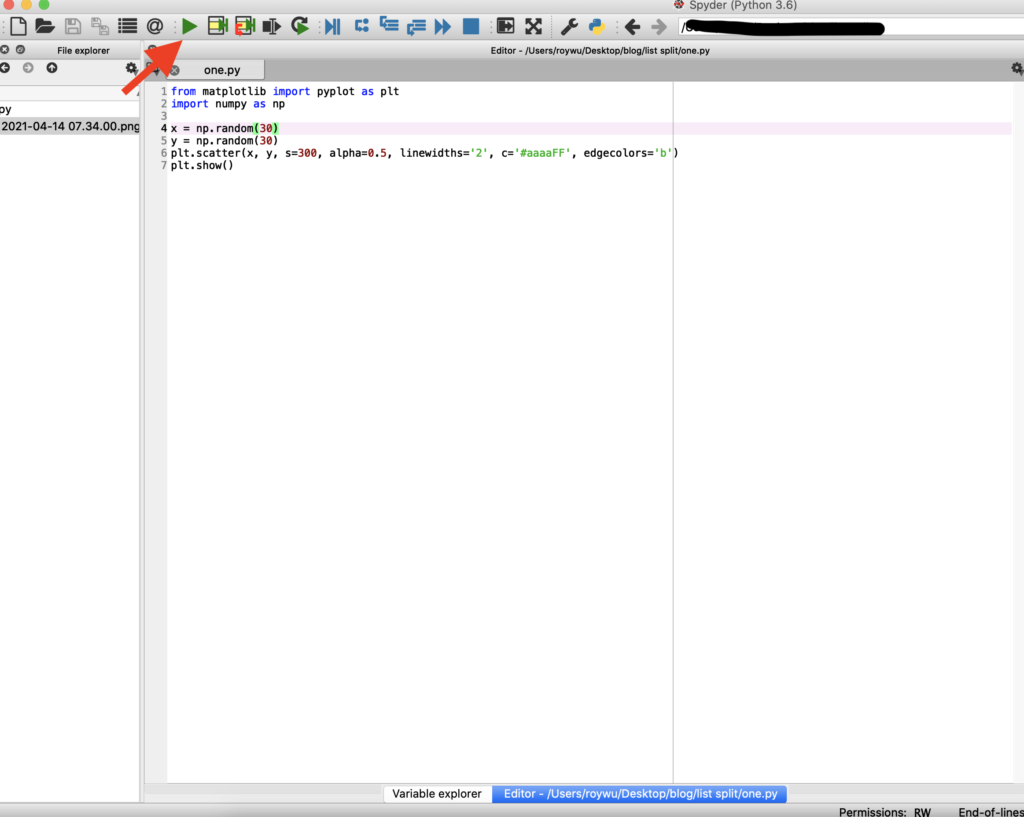
只要點擊上方紅色箭頭所指的按鈕就可以直接執行~.py的檔案了。在進行數據分析時使用IDE非常便利,如果還沒有用過的話非常建議使用看看~
最後如果想多了解一些關於Spyder的話可以看看下面的連結!
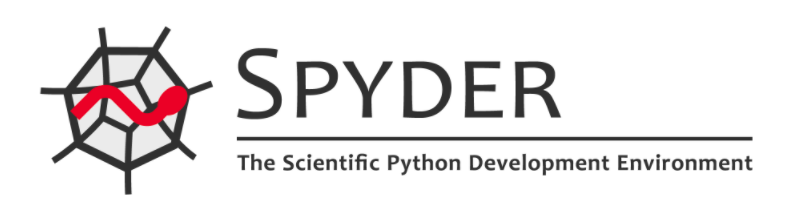

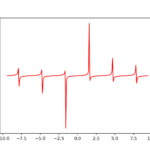
留言